Как заблокировать текстовые сообщения на Xiaomi Redmi Note 3
Если вас беспокоит спам или нерелевантные текстовые сообщения, лучший способ решить эту проблему — заблокировать эти сообщения. Блокировка текстовых сообщений также позволяет вам избавиться от раздражающих групповых сообщений, на которые вы, возможно, невольно подписались.
Есть несколько способов избавиться от этих текстовых сообщений на вашем Xiaomi Redmi Note 3. Все, что вам нужно сделать, это выполнить шаги, перечисленные ниже.
Программы для Windows, мобильные приложения, игры - ВСЁ БЕСПЛАТНО, в нашем закрытом телеграмм канале - Подписывайтесь:)
Как заблокировать текстовые сообщения с помощью приложения «Сообщения»
Использование приложения «Сообщения» для блокировки всех нежелательных сообщений, пожалуй, самый быстрый и простой способ. Вот что вам нужно сделать:
1. Запустите приложение «Сообщения».
Откройте приложение «Сообщения», нажав на него, и проведите пальцем, пока не найдете оскорбительную ветку разговора.
2. Нажмите и удерживайте ветку разговора.
3. Выберите «Блокировать».
Нажмите кнопку «Заблокировать» в нижней части экрана, чтобы больше не получать текстовые сообщения от этого контакта.
4. Подтвердите свой выбор
Появится всплывающее окно с просьбой подтвердить свое решение. Нажмите «ОК», и сообщения будут заблокированы.
Как полностью заблокировать сообщения
После того как вы заблокировали текстовые сообщения от определенного контакта, они все равно могут появиться в вашей цепочке разговоров. Вы не получите никакого уведомления, но ваш почтовый ящик по-прежнему будет полон спама. Чтобы этого избежать, следует сделать следующее:
1. Запустите приложение «Сообщения».
При входе в приложение «Сообщения» нажмите и удерживайте кнопку «Настройки», пока не появится меню.
2. Перейдите в раздел «Дисплей».
Проведите пальцем вниз, пока не дойдете до пункта «Показать заблокированные SMS» в разделе «Дисплей».
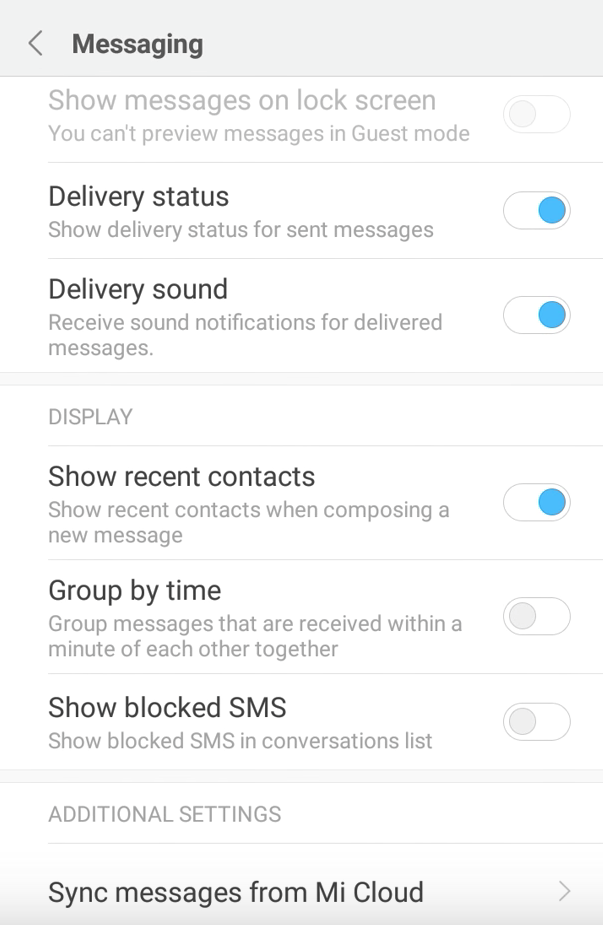
3. Переключите его в положение «Выкл.».
Нажмите на переключатель рядом с надписью «Показать заблокированные SMS», чтобы отключить его. Теперь заблокированные сообщения не будут отображаться — они все еще находятся в вашем почтовом ящике, вы их просто не увидите.
Как заблокировать текстовые сообщения с помощью приложения для телефона
Помимо блокировки вызовов из приложения «Телефон», вы также можете заблокировать все текстовые сообщения от ваших контактов. Выполните следующие действия, чтобы заблокировать текстовые сообщения с помощью приложения «Телефон»:
1. Откройте приложение «Телефон».
В приложении «Телефон» для входа нажмите «Меню» в левом нижнем углу.

2. Выберите «Настройки».
Нажмите на опцию «Настройки», чтобы получить доступ к дополнительным настройкам вызова.
3. Нажмите «Черный список».
Программы для Windows, мобильные приложения, игры - ВСЁ БЕСПЛАТНО, в нашем закрытом телеграмм канале - Подписывайтесь:)
Проведите пальцем вниз, пока не дойдете до опции «Черный список», и нажмите, чтобы войти в него.
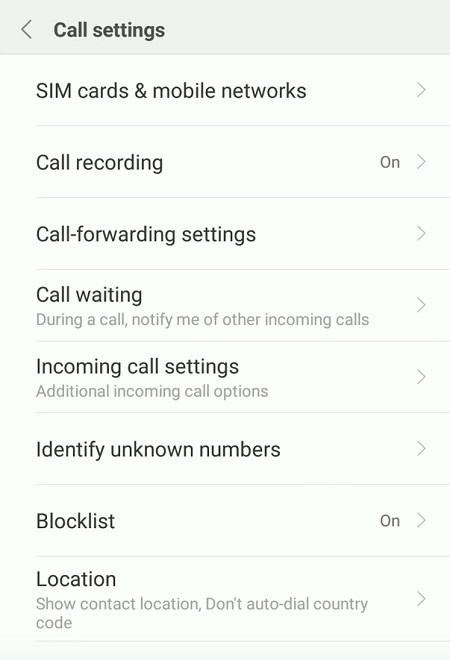
4. Выберите черный список SMS.
В «Черном списке» нажмите «Черный список SMS», чтобы получить доступ к параметрам блокировки. Существует три различных варианта блокировки SMS, поэтому давайте рассмотрим их подробнее:

Если вы включите эту опцию, вы увидите только текстовые сообщения, поступающие с номеров, которые вы сохранили в своих контактах.
Это позволяет вам заблокировать текстовые сообщения от определенного контакта на вашем телефоне.
Эта опция позволяет вам блокировать текстовые сообщения на основе определенных ключевых слов — вы не увидите текст, если он содержит какое-либо из этих ключевых слов. Это действительно удобно для блокировки рекламных сообщений и тому подобного.
Последнее сообщение
Если вы ежедневно получаете много нежелательных сообщений, не стесняйтесь заблокировать их все. Это избавит вас от разочарований и освободит ваш почтовый ящик. А если вы чувствуете, что блокировать какие-то контакты больше нет необходимости, их очень легко разблокировать.





